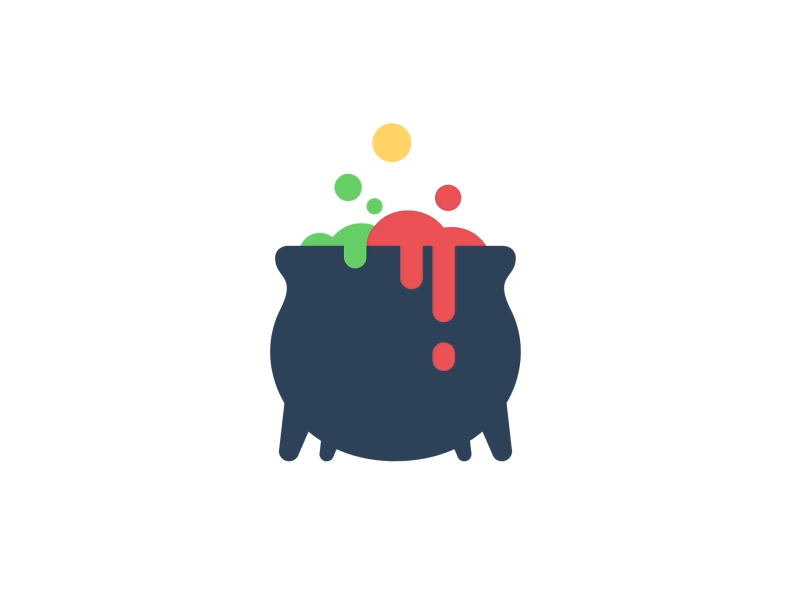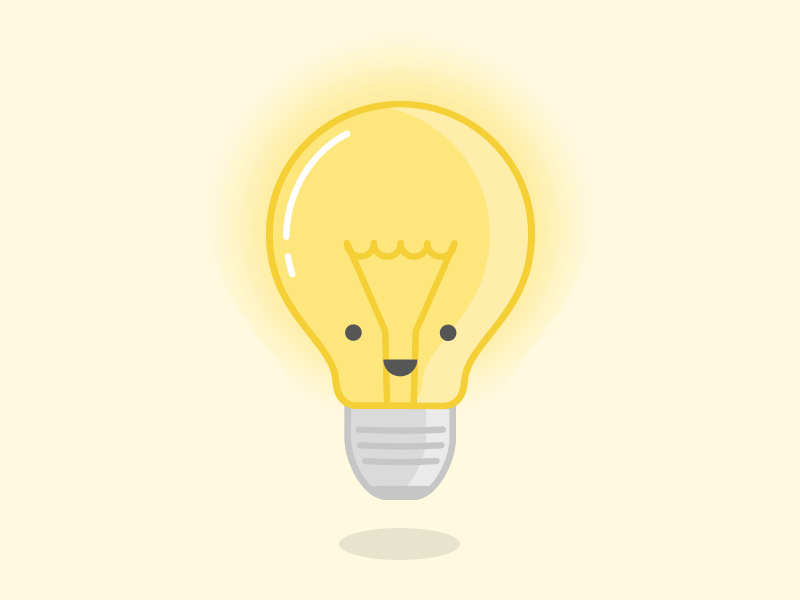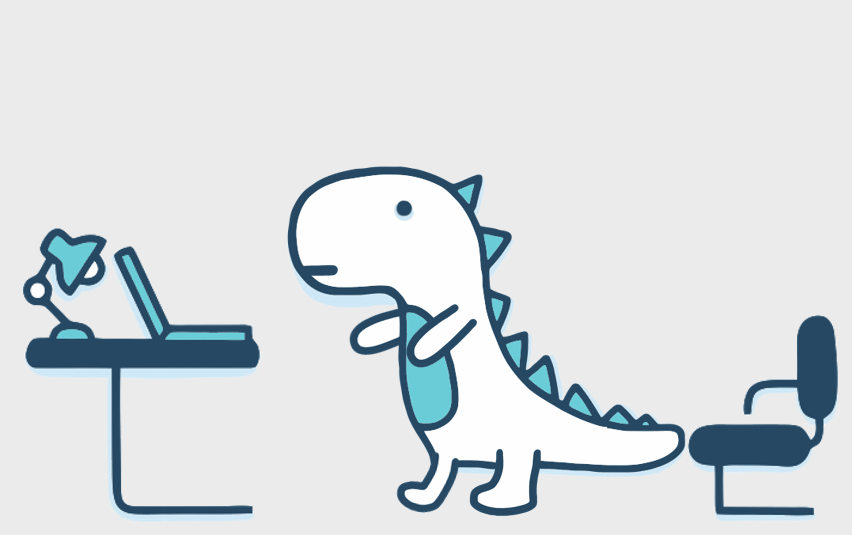
زمانی که در صفحه گوگل کروم هستید، اگر اینترنت قطع شود و در وضعیت آفلاین قرار گیرید، تصویر یک دایناسور خاکستری بر روی صفحه نقش میبندد. این یک بازی مخفی است که t-rex run نام دارد و در اوایل سال ۲۰۱۴ میلادی، در سبک پیکسل آرت و توسط ادوارد یونگ، سباستین گابریل و آلن بِتِس طراحی شده است.
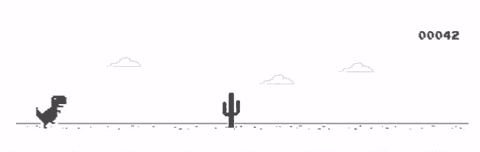
اگر کلید «فاصله» کیبورد را فشار دهید، دایناسور شروع به دویدن می کند. باید مراقب باشید که با موانع برخورد نکنید و به موقع جا خالی دهید. برای پرش از روی موانعی که در مسیر شما قرار می گیرند از کلید «فاصله» استفاده کنید و با فشردن کلید «فلش پایین» از زیر موانع رد شوید. این بازی آفلاین، بی پایان است و پس از کسب امتیاز ۹۹۹۹۹ بازی دوباره از ابتدا شروع می شود. هرچند این بازی آفلاین است و برای زمانی طراحی شده که اینترنت شما قطع است، اما نسخه آنلاین آن نیز از طریق آدرس https://chrome/dino در دسترس است.
در اینجا می خواهیم با استفاده از یک حسگر نوری و یک سروو موتور، بــــــــازی t-rex run را به صورت اتوماتیک و توسط آردوینو انجام دهیم.
| حسگر نوری یا فتوسل |
|
| مقاومت ۱۰ کیلو اهم |
|
| سروو موتور |
|
قطعات را شبیه شکل زیر به هم وصل کنید.
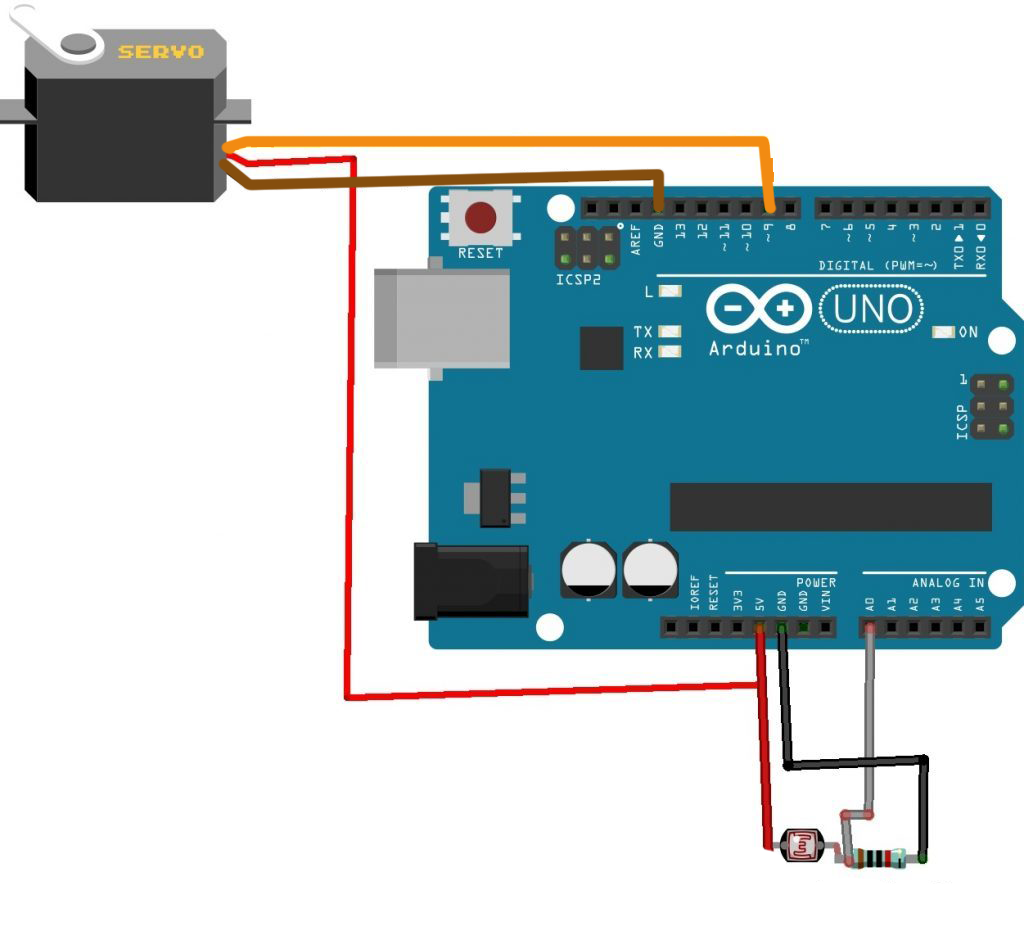
| 5V | فتوسل |
| A0 | فتوسل و مقاومت |
| GND | مقاومت |
| GND | قهوهای سروو موتور |
| 5V | قرمز سروو موتور |
| 9 | نارنجی سروو موتور |
پایه های فتوسل تفاوتی ندارند ولی سیم های سروو با هم تفاوت دارند که به صورت زیر به آردوینو وصل می شوند:
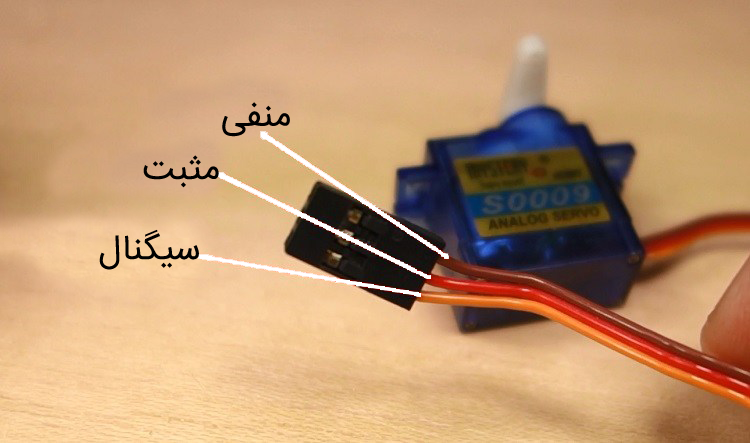
کد نویسی آردوینو
کد زیر را روی آردوینو بریزید:
# include
Servo myservo;
void setup() {
pinMode(A0, INPUT);
myservo.attach(9);
Serial.begin(9600);
}
void loop() {
int senseValue = analogRead(A0);
Serial.println(senseValue);
if (senseValue > 600)
{
myservo.write(0);
}
else
{
myservo.write(100);
delay(150);
}
}
گوگل کروم را بر روی کامپیوتر باز کنید. اینترنت را قطع کنید تا بازی بر روی مانیتور ظاهر شود. فتوسل را با چسب نواری در فاصله ۱ سانتیمتری مقابل دایناسور بچسبانید. سروو موتور را هم روی کلید فاصله (space) کیبورد بچسبانید:
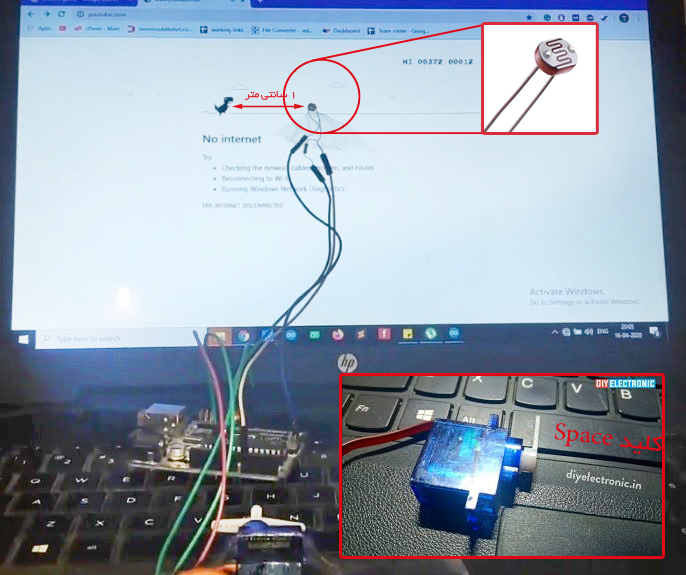
وقتی دایناسور از مقابل حسگر نوری (فتوسل) رد می شود، نور کمتری به فتوسل می رسد و به آردوینو فرمان می دهد.
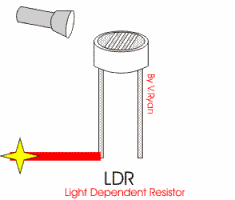
سپس آردوینو به سروو موتور دستور میدهد که به صورت مکانیکی، کلید space را فشار دهد تا دایناسور از روی موانع پرش کند. ویدیوی نهایی را اینجا ببینید.
https://electronicsmith.com/dinosaur-game-hack-google-chrome-games/ :منبع
برچسبها: Chrome dinosaur game, Chrome trex run, پروژه آردوینو, آردوینو و فتوسل
تصاویر داخلی، میکروسکوپی، و جزییات سنسور رطوبت و دما DHT11:
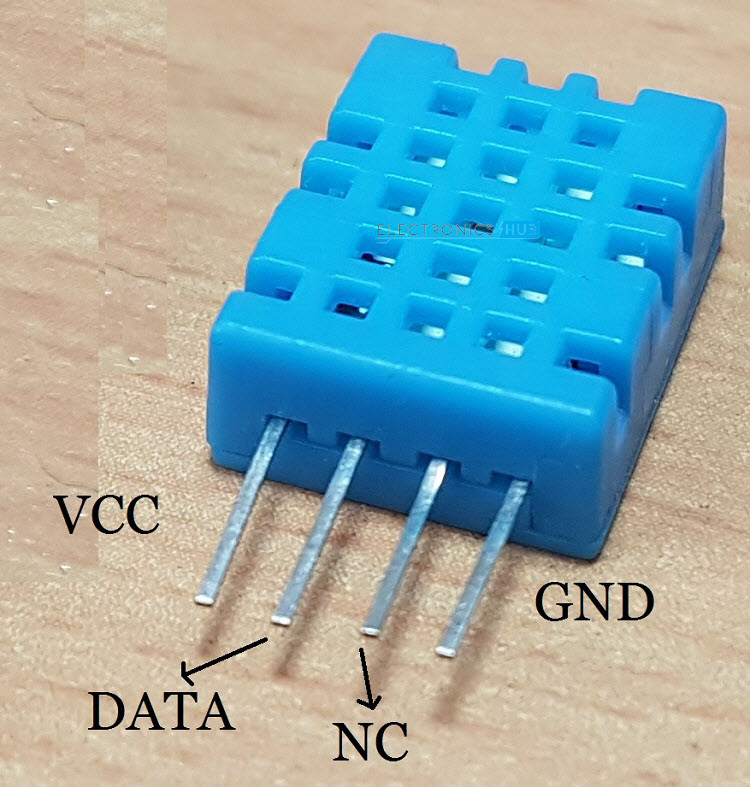

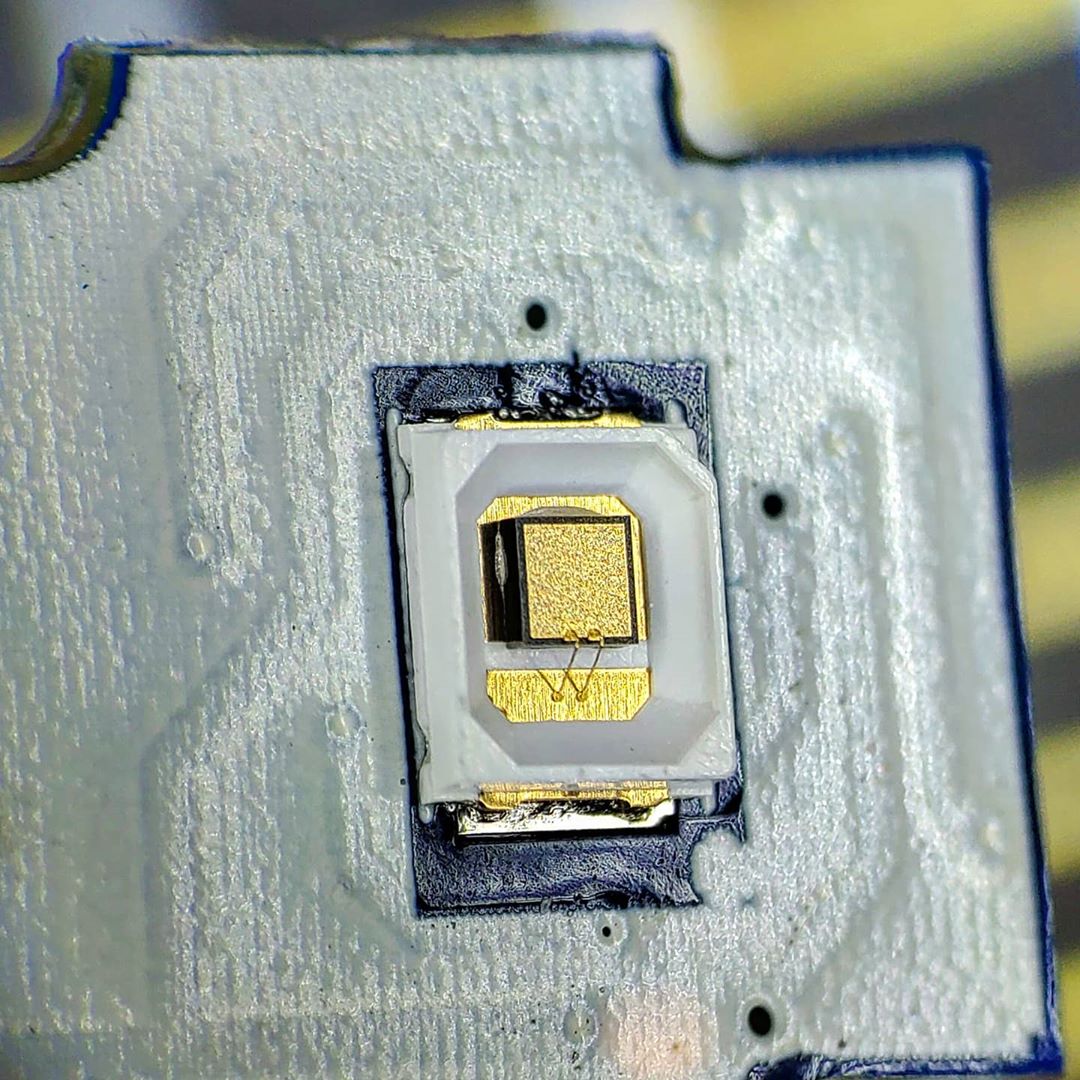

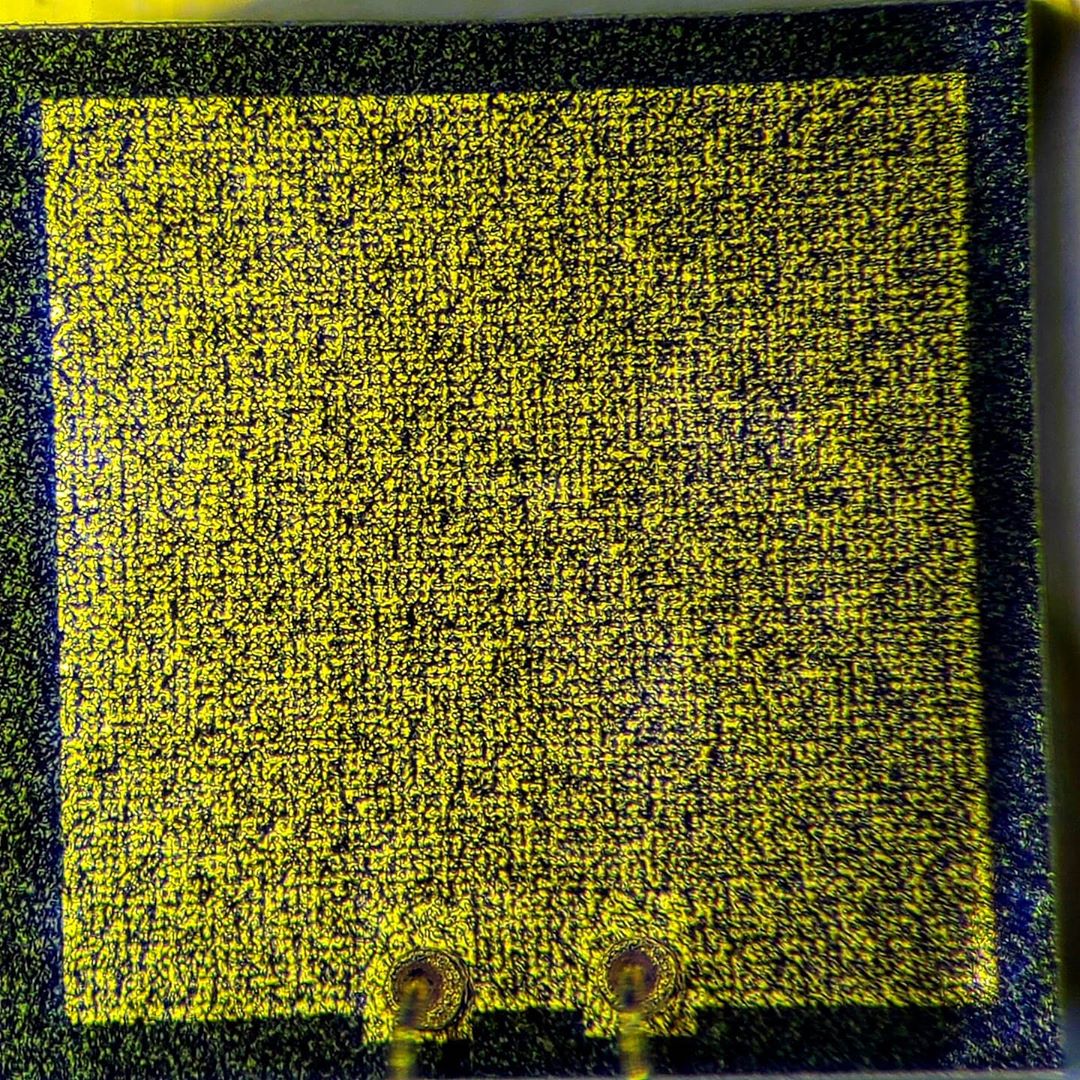
برچسبها: تصویر میکروسکوپی, سنسور دما و رطوبت
نرم افزار inspectAR از تکنولوژی واقعیت افزوده برای نشان دادن قطعات و مدارها بر روی PCB در زمان طراحی آن استفاده میکند.
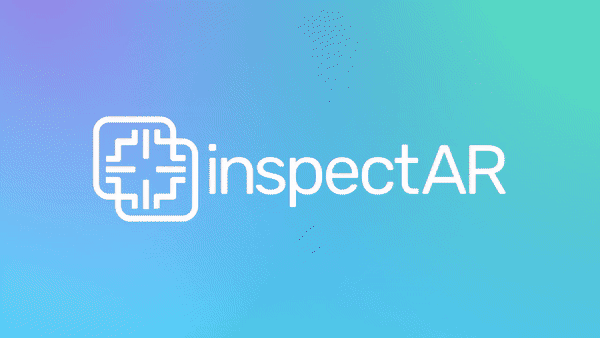

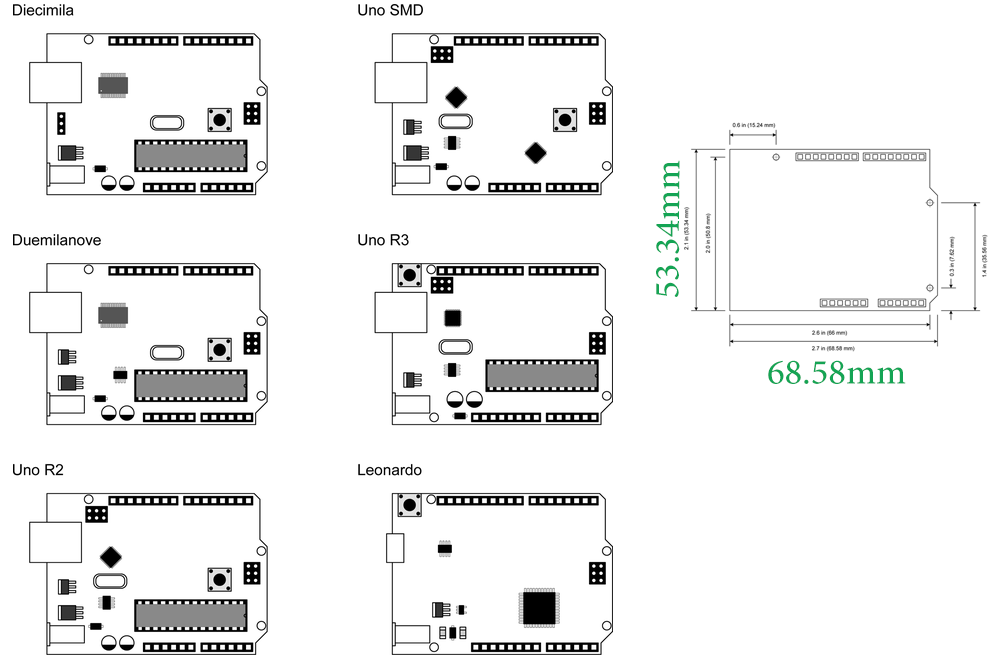
برچسبها: فرم فاکتور, آردوینو اونو, سخت افزار آردوینو
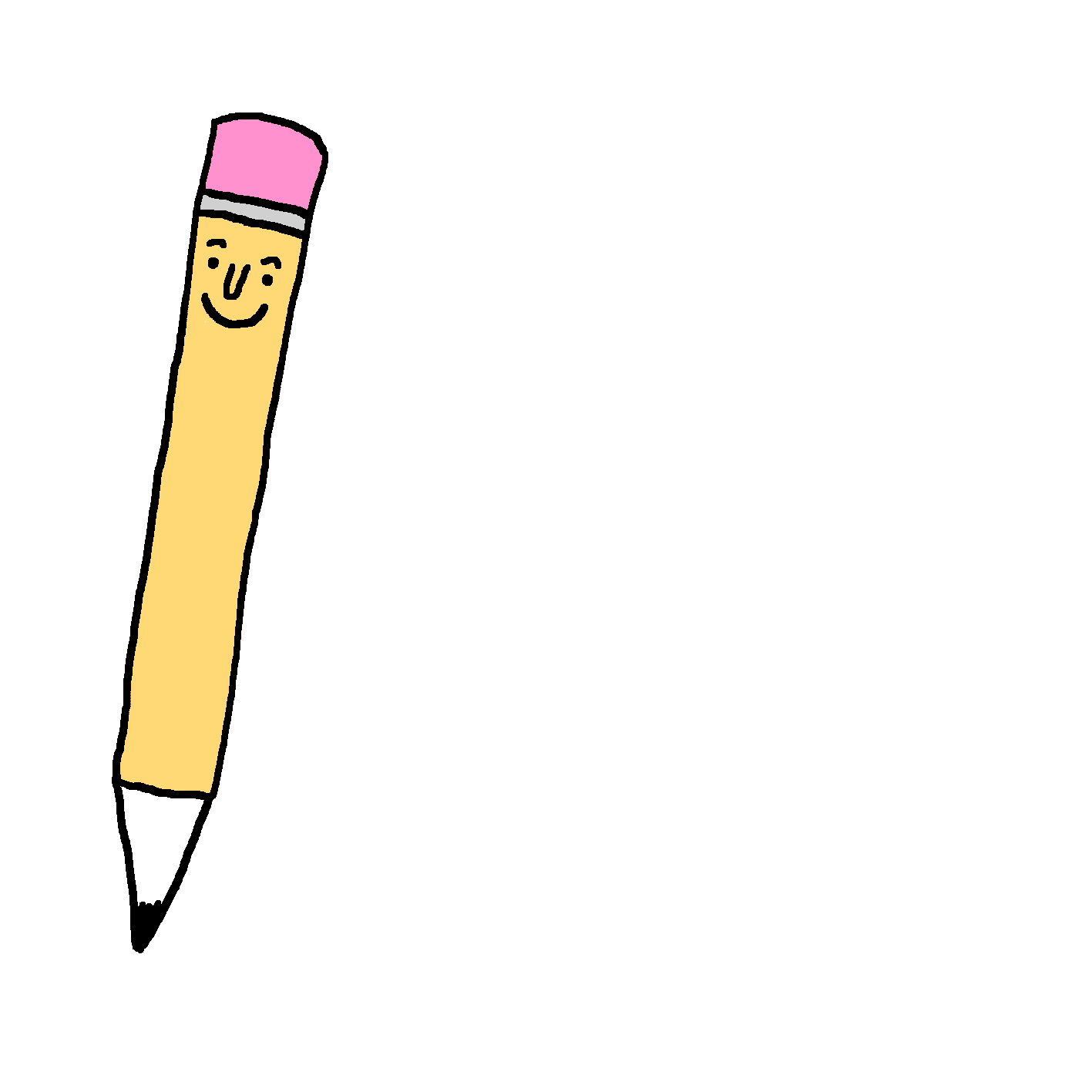
"سریال پلاتر" شبیه "سریال مانیتور" است ولی به جای کلمات، خروجی را رسم میکند.
دسترسی به سریال پلاتر:
Tools --> Serial Plotter
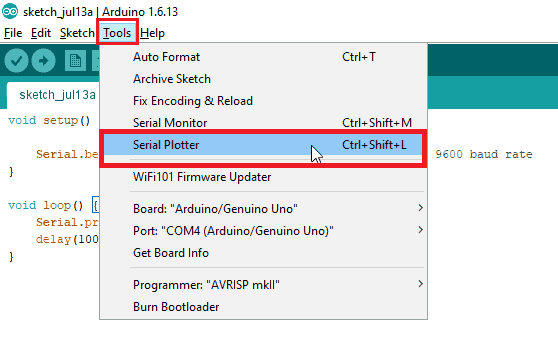
مثال: ترسیم منحنی های سینوس و کسینوس در آردوینو:
void setup() {
Serial.begin(9600);
}
void loop() {
for (float j = 0; j < 360.00; j=j+2) {
Serial.print(sin(j * (PI / 180.00)));
Serial.print(" ");
Serial.println(cos(j * (PI / 180.00)));
}
}
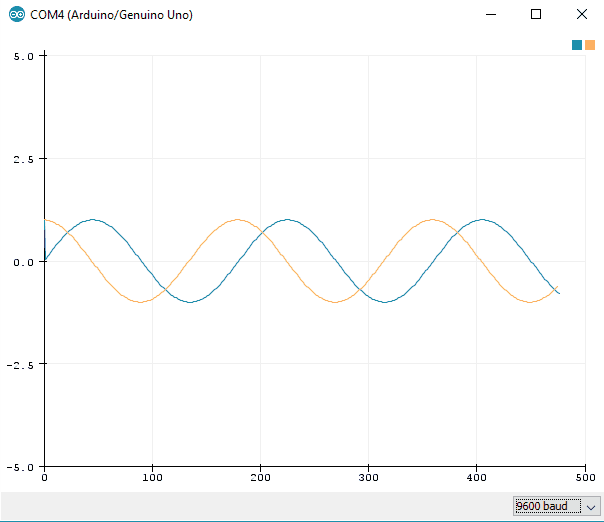
عدد 9600 مقدار baud rate است که بیانگر سرعت انتقال است.
برای پلات چند نوع خط، باید بین دستورهاحتما یک خط خالی به شکل زیر اضافه شود:
Serial.print(دستور اول);
Serial.print(" ");
Serial.println(دستور دوم);
(www.electronicwings.com منبع: سایت)
برچسبها: سریال پلاتر

در نرم افزار آردوینو IDE، پنجره ای به نام "سریال مانیتور" وجود دارد که بسیار پرکاربرد است و می توانید داده های سریال را (به صورت متن) در آن مشاهده کنید: مثلا مقدارهای ارسال شده از یک سنسور دما یا سنسور رطوبت خاک...
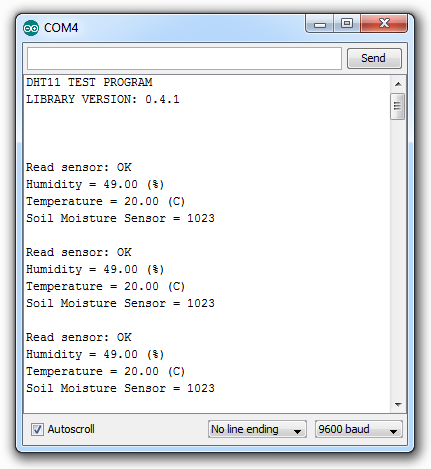
دسترسی به سریال مانیتور:
Tools --> Serial Monitor
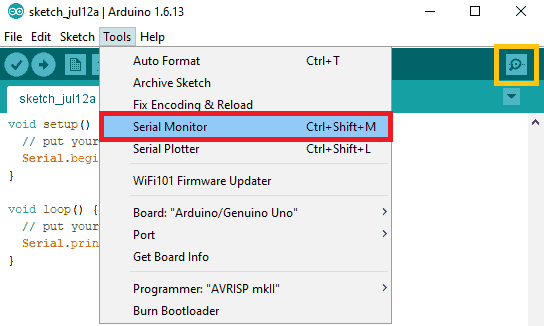
مثال:
void setup() {
Serial.begin (9600);
}
void loop() {
Serial.println("hello");
delay(1000);
}
عدد 9600 مقدار baud rate است که بیانگر سرعت انتقال است.
با اجرای این برنامه: کلمه hello بعد از هر 1000 میلی ثانیه (یک ثانیه) یک بار روی «سریال مانیتور» نوشته میشود.
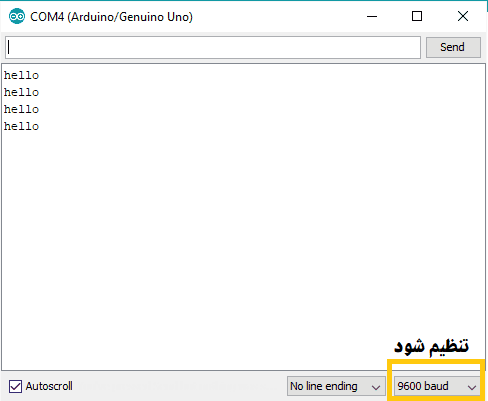
دستورات ارتباط «سریال»:
Serial.begin (baud rate)
Serial.print (data, format type (optional))
Serial.println (data, format type (optional))
دستور بالا، بعد از هر بار اجرا، میرود اول خط بعد
Serial.write()
Serial.available()
Serial.read()
Serial.readString()
برچسبها: سریال مانیتور
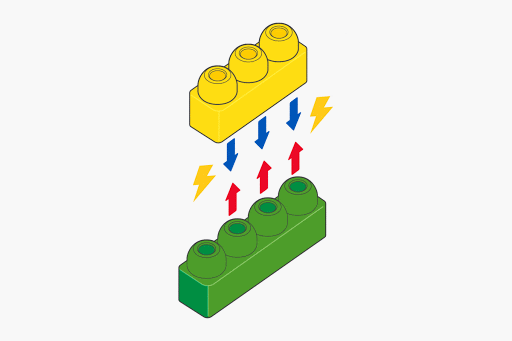
شیلد، به برد الکترونیکی گفته میشود که بر روی برد آردوینو سوار میشود و قابلیتهای آن را افزایش میدهد. راه اندازی شیلدها معمولا آسان است ولی ممکن است نیاز به نصب کتابخانه آنها در نرم افزار آردوینو باشد.


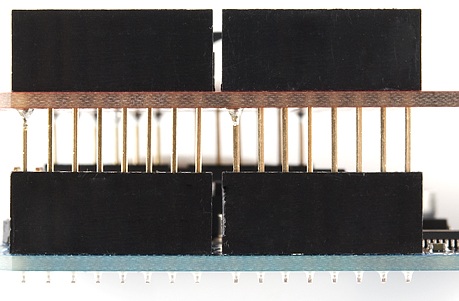
لیست بعضی از معروف ترین شیلدهای آردوینو:
- شیلد Xbee برای ارتباط بدون سیم
- شیلد شبکه اترنت
- شیلد wifi
- شیلد سیم کارت
- شیلد GPS
- شیلد کنترل موتور
- شیلد CNC
- شیلد جوی استیک
- شیلد کارت حافظه
- شیلد MP3 Player
- شیلد دوربین
- شیلد صفحه نمایش
- شیلد RFID و NFC
- شیلد باتری
- شیلد برد بورد و نمونه سازی






برچسبها: شیلد آردوینو, سخت افزار آردوینو